--年--月--日(--)
新しい記事を書く事で広告が消せます。
- ごんタイピング =無料タイピング練習=
-
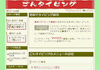 初心者は、無料でタッチタイピングを習得できる『タッチタイピング講座』がおすすめ。
初心者は、無料でタッチタイピングを習得できる『タッチタイピング講座』がおすすめ。タイピングに自信のある人は、全国ランキングがあってレベル別に遊べる『無料タイピングゲーム集』で実力を自慢しよう!
2007年02月10日(土)
WindowsXPの再セットアップ方法が分かり、無事にWindowsXPを正常起動させることができた。前回の記事「KNOPPIXでハードディスクからデータを救出中」にコメントくれた人たちありがとうです(≧ω≦)
ハードディスクに入っていたデータも、大部分を救出することが出来た。タイプウェルの記録も興奮する動画のファイルも消えずに済んだ。諦めずに頑張って本当によかった。
俺が使っているPC(パソコン)のメーカー「NEC」のパーソナル商品総合情報サイト『121ware(ワントゥワンウェア)』に、Windowsの再セットアップ方法やバックアップの手順などが詳しく載っていた。
詳細を書いてみた。(2007/02/17)
以下続き
今回のパソコントラブルで学習したこと
今回のパソコントラブル「WindowsXPが起動しない」で学習したことを書いていく。俺が使っているNEC製デスクトップ・パソコンの場合の対処法だから、違う環境の人には役立たない情報かもしれない。
パソコントラブル時の問い合わせ先
購入時にWindowsがプレ・インストールされている「メーカー製PC」の場合は、Microsoft(マイクロソフト)じゃなくPCメーカーの方に問い合わせる。
Windowsが起動しなくなった時の対処法
メーカー製PCのWindowsが起動しなくなった時には、再セットアップをすることで、正常起動出来る様になる可能性が高い。
また、再セットアップをする時には、システムデータが入っているCドライブを初期化しなければならない。
DVDドライブからOS(基本ソフト)を起動する方法
『KNOPPIX(クノーピクス)』という無料のソフトを使うことにより、HDD(ハードディスク・ドライブ)から基本ソフト『Windows』を呼び出さなくても、DVDドライブから基本ソフト『Linux(リナックス)』を呼び出すことで、作業(ハードディスクのデータにアクセス)が出来るようになる。
『KNOPPIX』は、DVD-Rだけじゃなく、CD-RやUSBメモリにも入れられる。USBメモリに入れた『KNOPPIX』を使うと、DVDドライブを使用できるようになるし、作業時に固まりにくくなる。
HDDより先にDVDドライブを動かす方法
PCを起動した時にモニタに表示されるメーカー(NEC)のロゴ画面で、「F2キー」を押すと、BIOS(バイオス:周辺機器を制御するプログラム群)の設定画面に切り替わる。
BIOSの設定画面を呼び出すキーは、環境によって異なる。F2キー以外だと、F1キー,Delキー,Escキーの場合が多いようだ。
設定画面のBOOTという項目で、「+キー」を押して起動ドライブの優先順位を、DVDドライブをHDDより先に起動するように変更する。BIOSの種類によって設定方法は異なるので設定画面に表示されているキーを押して設定しよう。
初期設定では、FDD(フロッピー・ディスク・ドライブ)→HDD→CD/DVDドライブの順位になっている。フロッピーディスクを入れたままPCを起動するとエラーが出るのは、HDDより先にFDDを認識してしまうからのようだ。
ハードディスクのデータの救出方法
『KNOPPIX』からハードディスクにアクセスし、Cドライブのデータを他の領域にコピーする。コピー先には、以下の選択肢がある。
- Dドライブ
- フロッピーディスク
- USBメモリ
- 外付けCD/DVDドライブ
- 外付けHDD
- オンラインストレージ・サービス
- オンラインメール・サービスを利用し、データを添付して自分に送信
一番手間の掛からないのはDドライブだが、Dドライブに空きがない場合は外付けHDDに移動する方法がおすすめだ。
俺の場合、内臓HDD(160GB)よりも容量の大きい「外付けHDD(320GB:約17,000円)」を購入し、必要なデータをごっそり移動した。
バックアップする時の注意点
バックアップする時に、忘れがちなデータがIMEユーザー辞書ファイルだ。俺は『121ware』見るまで、ユーザー辞書の存在を忘れていた。
沢山辞書登録している人は、1から登録しなおすのはかなり面倒だと思う。忘れずにバックアップしておこう。
ユーザー辞書ファイルの保存先は、初期設定だと「C:\Documents and Settings\ユーザー名\Application Data\Microsoft」にある「IMJP**(**はバージョン番号)」というフォルダになっている。
「Application Data」フォルダは、隠しフォルダになっているので、エクスプローラーのメニュー「ツール→フォルダオプション」から、「すべてのファイルとフォルダを表示する」に設定を変更しないと見る事が出来ない。
ユーザー辞書の他にも忘れがちなデータがある。以下のデータを忘れないようにしたい。
- デスクトップに保存したデータ
- 各種ソフトの設定データ
- ブラウザ(Internet Explorerなど)のお気に入り
- メールソフトのアドレス帳
バックアップの手間を省く為に、ソフトの設定データは、なるべくDドライブの方に保存した方がいいだろう。
WindowsXPの再セットアップ方法
PCを起動した時にモニタに表示されるメーカー(NEC)のロゴ画面で、「F11キー」を押すと、再セットアップ画面に切り替わる。
再セットアップ画面に切り替えるためのキーは、メーカーによって異なる。メーカーのオンラインサポートページを確認しておくといいだろう。
Winodwsがプレ・インストールされておらず、自分でインストールしたPCを利用している場合は、インストールした時に用いたソフトを使い再インストールすることで改善されるようだ。
CドライブとDドライブの割合を変更する方法
再セットアップをする時に、CドライブだけでなくDドライブの内容も初期化することにより、CドライブとDドライブの割合を変更することが出来ることが分かった。
現在使用しているPCは、購入時に「Cドライブが136.9GB、Dドライブが3.7GB」というかなり偏った割合になっていた。
最初は、マイドキュメントをDドライブにして、作成したデータをDドライブに保存していたが、すぐにいっぱいになってしまい、仕方なく空いているCドライブに侵出していた。
今回の再セットアップ作業の前に、CドライブのデータだけじゃなくDドライブのデータのバックアップしておいたので、CドライブとDドライブの割合を変更することができた。
色々考えた末、「Cドライブを41.9GB、Dドライブを98.7GB」に割合を変更した。すごい中途半端な数値だと思うだろうが、実際はCドライブを45GBに指定したらこうなったのだ。恐らく隠されている領域が存在するのだろう。
CドライブとDドライブの割合を変更したことにより、もし、今後再セットアップの必要に迫られたとしても、Cドライブだけを初期化するだけで済む。
関連記事
- 関連記事
-
- 初級シスアド合格発表(19年度春季試験) (2007/05/11)
- 初級シスアド(平成19年春期)に再挑戦! (2007/04/15)
- WindowsXPの再セットアップ方法が分かった (2007/02/10)
- KNOPPIXでハードディスクのデータを救出中 (2007/02/03)
- Windowsが動かない!全データ消滅!? (2007/01/23)
- この記事のタグ
- ごんタイピング =無料タイピング練習=
-
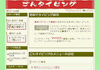 初心者は、無料でタッチタイピングを習得できる『タッチタイピング講座』がおすすめ。
初心者は、無料でタッチタイピングを習得できる『タッチタイピング講座』がおすすめ。タイピングに自信のある人は、全国ランキングがあってレベル別に遊べる『無料タイピングゲーム集』で実力を自慢しよう!
トラックバック(言及リンク必須)
http://gontyping.blog.2nt.com/tb.php/60-25666804

コメント(気軽にどうぞ)
ごんた(管理人)からの返事はありません。ごんたへの連絡は、メールフォームからよろしく。
データも救出できたみたいだし、被害も最小限で済んだようでなによりです!
水星見た?
>タイプウェルの記録も興奮する動画のファイルも消えずに済んだ。
これで『色んな』トレーニングが再開できますね(≧m≦*)pp